Procédure d’intégration automatique des CRM

Fiche Pratique – PAS : Procédure d’intégration automatique des CRM

► Prérequis
Pour accéder à la Gestion des flux PAS et procéder à l’intégration automatique des CRM, vous devez préalablement avoir réalisé toutes les étapes de la Gestion des flux DSN.
► Procédure
- Dans Impact emploi, à partir de l’onglet « Actions mensuelles/trimestrielles », choisissez « Gestion des flux » puis « Prélèvement A la Source » :
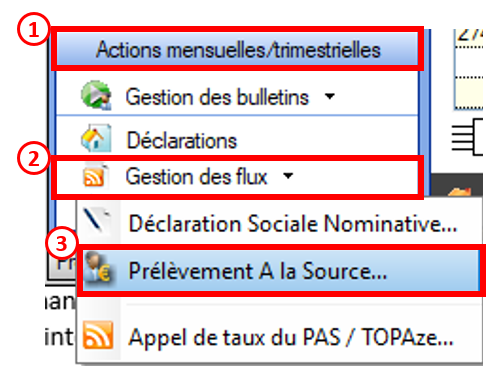
La fenêtre « Gestion des flux PAS » s’affiche :
- Sélectionnez le dossier (1) ainsi que le mois de dépôt DSN concerné (2).
- Dans le volet « Réception compte-rendu », cochez ensuite la ou les associations pour lesquelles vous souhaitez faire l’intégration automatique des CRM (3).
- Cliquez enfin sur le bouton « Intégration automatique » (4) :
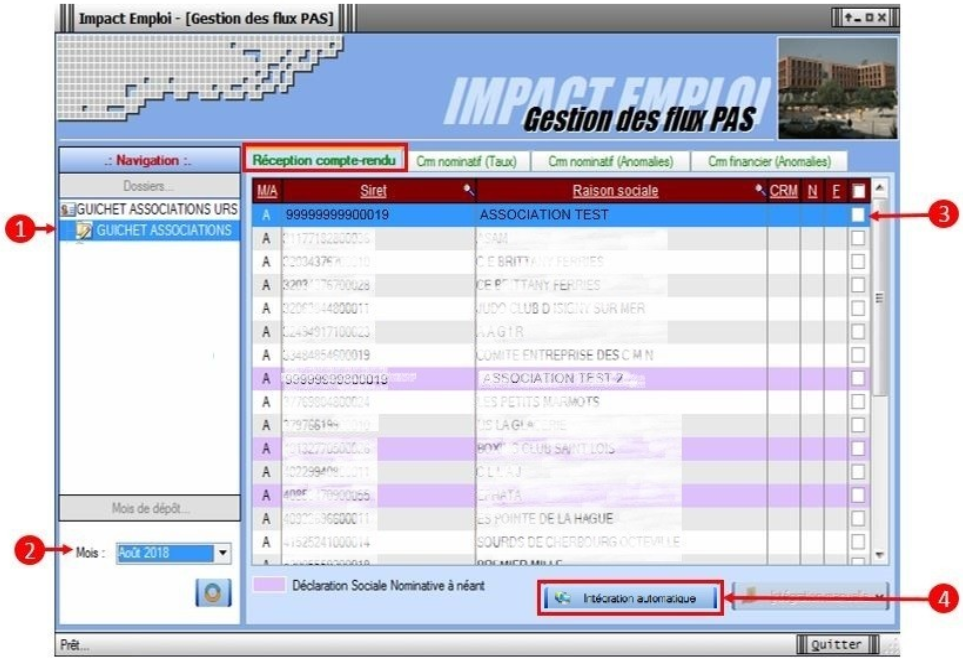
- Si au cours de l’intégration vous rencontrez le message ci dessous, n’en tenez pas compte, cliquez sur « OK » et continuer :
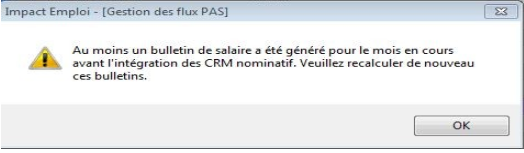
- Un autre message d’erreur peut également apparaître lors de l’intégration (voir ci-dessous), cliquez alors sur « OK » et continuez. Ensuite, quand vous vérifierez votre intégration, vous verrez sans doute des associations pour lesquelles l’intégration ne s’est pas faite alors que vous les aviez bien cochées. Il y a sans doute eu une micro coupure pendant le transfert, relancez alors l’intégration pour ces associations.

- Une fois l’intégration automatique réalisée, une coche verte apparait en bout de ligne pour signifier la bonne intégration du CRM, ainsi qu’un drapeau vert indiquant si le CRM Nominatif ou Financier est correct ou comporte une anomalie :
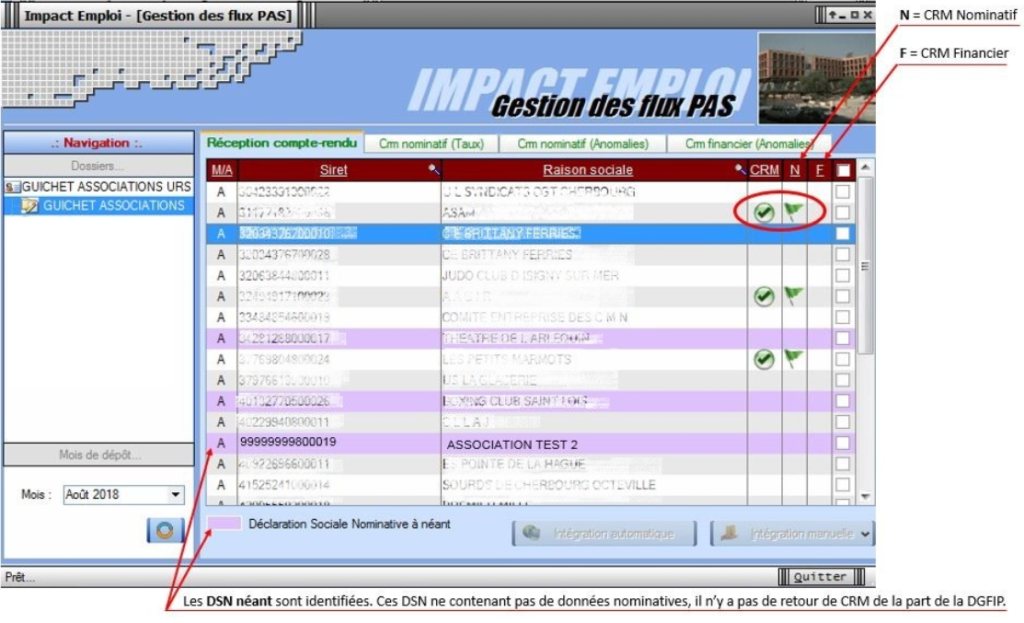
- Dans le volet « CRM nominatif (Taux), l’ensemble des associations pour lesquelles des taux ont été retournés s’affiche.
- Pour afficher les taux propres à chaque salarié, déroulez la liste à l’aide du « + ». Ici encore, un drapeau indique la présence ou non d’anomalie sur le CRM (dans notre cas, il n’y a pas d’anomalie) :
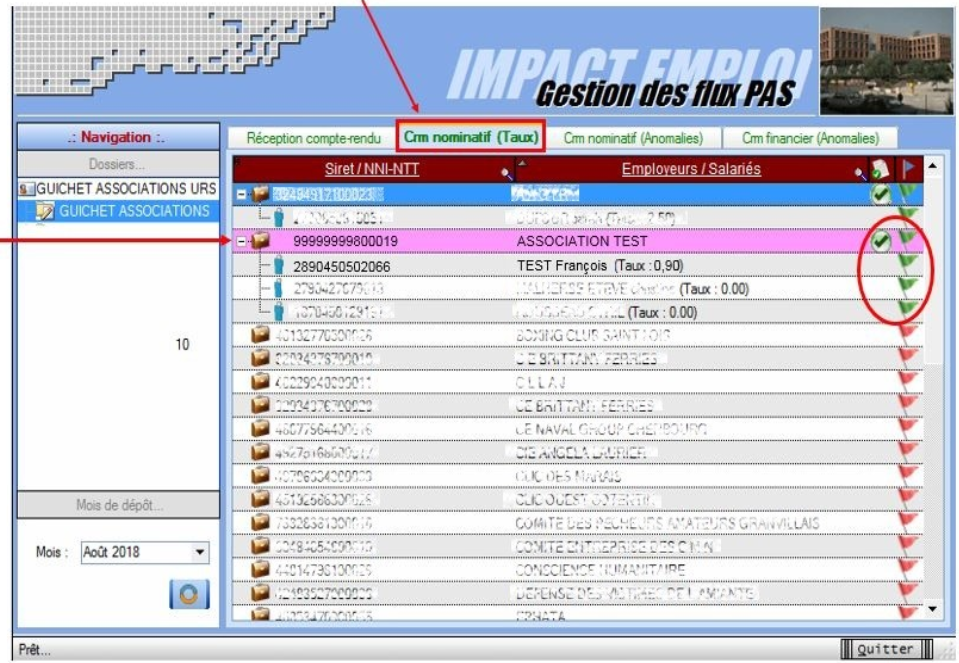

- Pour consulter les anomalies, rendez-vous dans le volet « Crm nominatif (Anomalies) » (Dans notre cas, pas d’anomalie) :
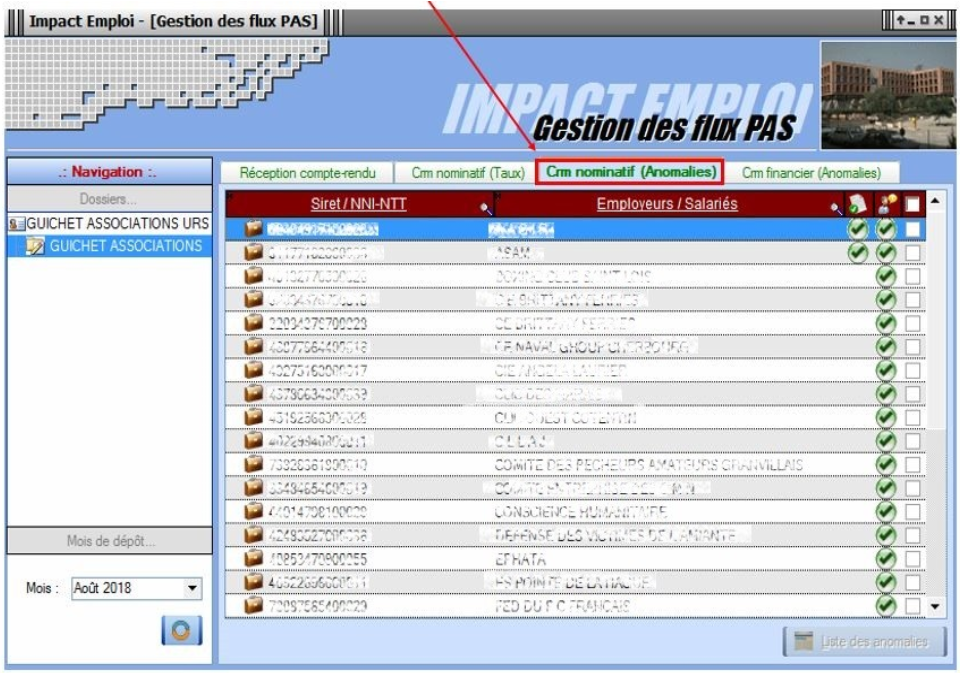
- Si des anomalies sont détectées, l’écran ci-dessous apparaîtra :
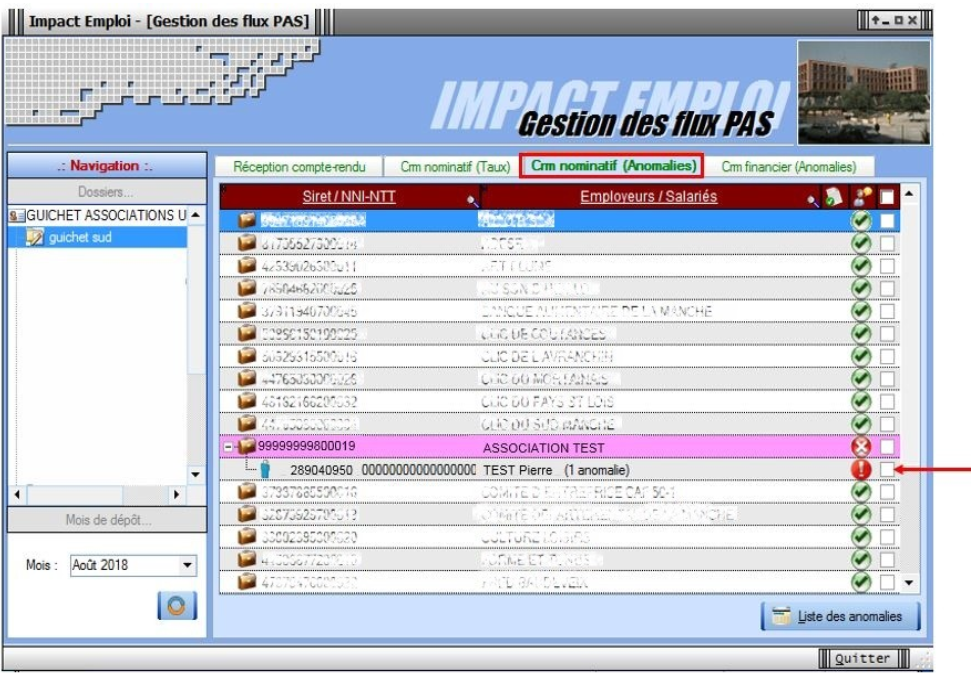
- Il convient alors de cocher la case face au point d’exclamation signalant l’anomalie pour arriver sur l’onglet « Correction des anomalies », puis de corriger l’anomalie en suivant les indications :
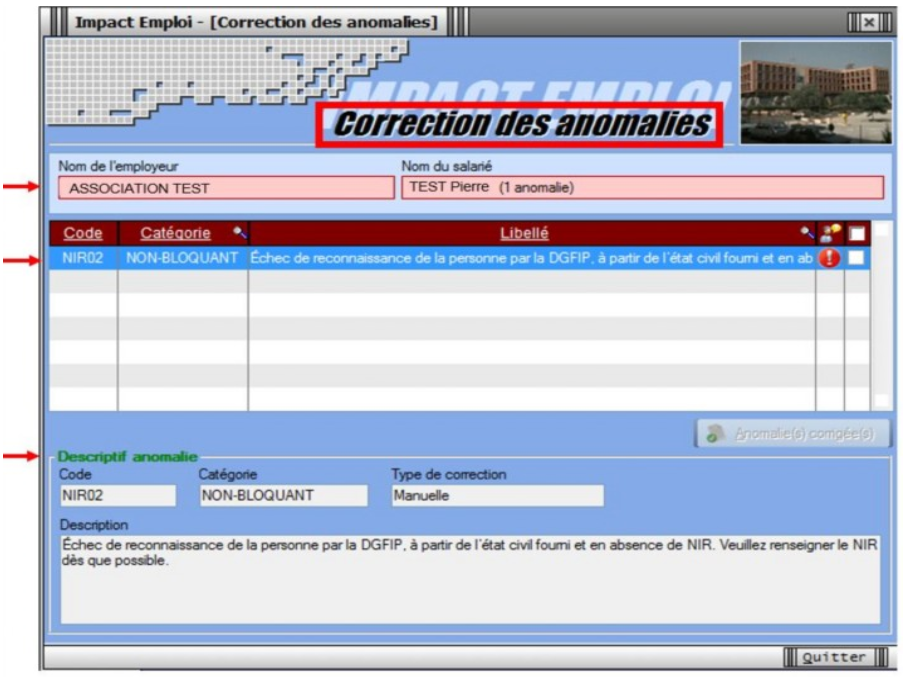
L’intégration automatique des CRM Nominatifs est à présent terminée !